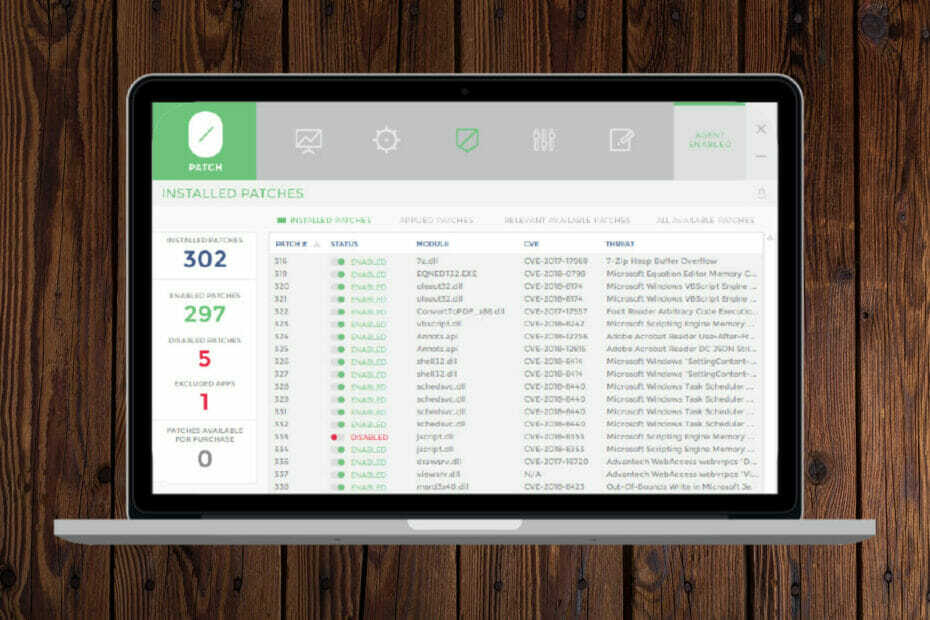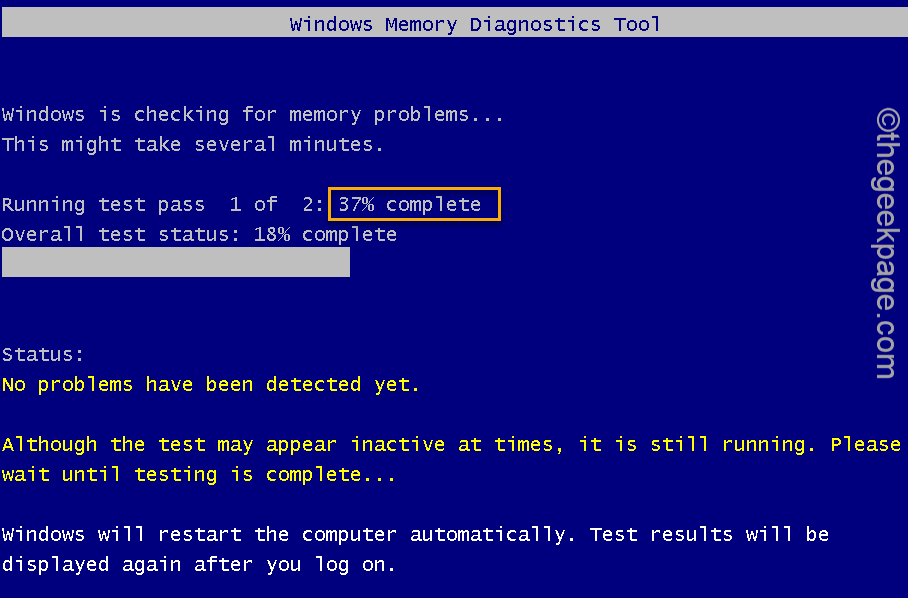Многие пользователи ежедневно используют хотя бы один продукт Adobe на своих компьютерах с Windows 10. Будь то Adobe Reader или Adobe Photoshop, некоторые из этих пользователей жалуются на сообщение об ошибке «Системная ошибка AdobeGCClient.exe.‘. Просто следуйте этим простым решениям, чтобы очень быстро решить проблему.
Исправление 1. Обновите распространяемый пакет Microsoft.
Удаление и повторная установка Распространяемый компонент Microsoft Visual C ++ 2015 пакеты могут помочь.
Шаги по установке Visual Studio на ваш компьютер-
Выполните следующие действия, чтобы удалить пакеты Visual Studio со своего компьютера.
1. нажмите Клавиша Windows и начните вводить "Программы и компоненты“.
2. После этого нажмите «Программы и компоненты”Для доступа к Программы и компоненты.

3. Просто, щелкните правой кнопкой мыши на "Распространяемый компонент Microsoft Visual C ++ 2015»И после этого нажмите«Удалить“.

4. Затем нажмите «Удалить“.

5. Таким же образом прокрутите список установленных приложений и пакетов вниз,
щелкните правой кнопкой мыши на "Распространяемый компонент Microsoft Visual C ++ 2015 (x86)", А затем нажмите"Удалить“.
6. Теперь в Установка распространяемого пакета Microsoft Visual C ++ 2015 в окне нажмите «Удалить“.

Когда процесс удаления будет завершен, нажмите «Закрывать"Закрыть Настраивать окно.
Шаги по установке Visual Studio на ваш компьютер-
Выполните следующие действия, чтобы установить последнюю версию Visual Studio на свой компьютер:
1. Теперь вам нужно скачать последнюю версию Распространяемый компонент Visual C ++ для Visual Studio 2015.

2. Вы должны нажать на «Имя файла“.
3. Затем нажмите «Следующий», Чтобы начать процесс загрузки.

4. Теперь перейдите в загруженное место на вашем компьютере.
5. Двойной клик на "vc_redist.x64», Чтобы начать процесс установки.

6. После этого, проверять заявление "Я согласен с условиями лицензии“.
7. Как только вы это сделаете, нажмите «Установить», Чтобы начать процесс установки.

Через несколько минут процесс установки будет завершен.
8. Просто, Двойной кликна "vc_redist.x86», Чтобы открыть окно настройки на вашем компьютере.

9. По аналогии, проверять заявление "Я согласен с условиями лицензии“.
10. Снова нажмите «Установить», Чтобы установить эту библиотеку Visual C ++.

После того, как вы установили все эти Распространяемый компонент Visual C ++ файлы, попробуйте снова получить доступ к приложению.
ПРИМЕЧАНИЕ–
Вот список распространяемых пакетов. Попробуйте установить их так же, как мы обсуждали выше.
Распространяемый пакет C ++ 2012
Распространяемый пакет C ++ 2015 г.
Распространяемые пакеты Visual Studio 2015, 2017 и 2019
После того, как вы установили все эти Распространяемый компонент Visual C ++ файлов, ошибка больше не повторится.
Исправление 2 - переименуйте AdobeGClient
Вы можете попробовать переименовать AdobeGClient.exe на своем устройстве.
1. Щелкните правой кнопкой мыши значок окна и выберите «Запустить“.
2. Вставьте этот код и нажмите «ОК“.
C: \ Program Files (x86) \ Common Files \ Adobe \ AdobeGCClient
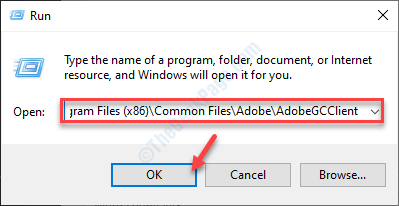
2. Здесь вам просто нужно найти значок «AdobeGCClient.exe“.
3. Щелкните его правой кнопкой мыши и выберите «Переименовать“.
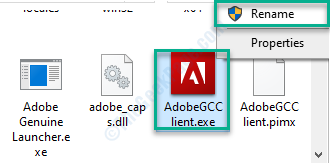
4. Переименуйте его как «AdobeGCClient.old“.
5. Нажмите на "да», Чтобы подтвердить процесс.
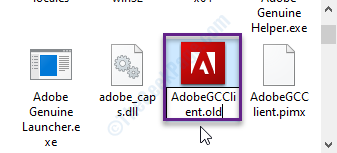
Запустить снова система.
Ваша проблема обязательно будет решена.